Introduction
Via [Vente, Encodage des écritures,
Commandes clients], vous pouvez encoder (bouton 'Nouveau') et modifier (bouton
'Ouvrir') des commandes clients. Vous encodez une commande client lorsqu'un
client vous passe une commande. Au moment où vous livrez une commande client,
vous pouvez éventuellement générer directement une facture de vente.
Lorsque vous activez la fonction
susmentionnée, vous voyez par défaut toutes les commandes clients des cinq
derniers jours. Vous pouvez opérer une sélection à l'aide d'un filtre.
Explication
Le filtre
dans le haut de l'écran vous permet de retrouver facilement les commandes
clients recherchées.
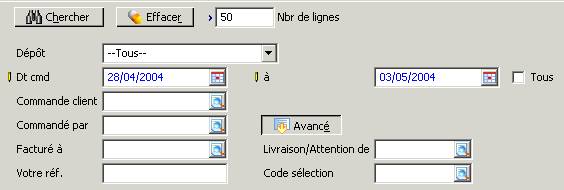
Dépôt
Si vous sélectionnez un dépôt ici, seules les commandes clients avec
ce dépôt dans l'en-tête seront affichées. Le dépôt mentionné dans les lignes de
commande n'a donc pas d'importance ici.
Date de la commande
Par défaut, le programme propose un
intervalle des cinq derniers jours. Vous pouvez éventuellement définir votre
propre intervalle de dates. Si vous activez l'option 'Tous', toutes les
commandes disponibles seront affichées.
Commande client
Ici, vous pouvez sélectionner une
commande client bien précise en cliquant sur la loupe ou en tapant directement
le numéro de la commande en question.
Commandé par
Si vous sélectionnez un numéro de client ici, seules les commandes clients pour
lesquelles ce client est le client commande seront affichées.
A droite du champ 'Commandé par', vous avez
le bouton 'Avancé'. Si vous cliquez sur ce bouton, les champs de recherche
suivants deviennent actifs :
Facturé à
Si vous sélectionnez un numéro de
client ici, seules les commandes clients pour lesquelles ce client est le
client de facturation seront affichées.
Votre référence
A hauteur de ce champ, vous pouvez rechercher une (des) commande(s) client(s) sur
base de la valeur du champ 'Votre référence'.
Livraison à/A l'att. de
Si vous sélectionnez un numéro de
client ici, seules les commandes clients pour lesquelles ce client est le
client de livraison seront affichées.
Code de sélection
Vous pouvez regrouper les commandes
clients sur base du code de sélection. Si vous encodez un code de sélection
ici, seules les commandes clients avec ce code de sélection seront affichées.
Sous le filtre sont affichées les commandes
clients répondant aux critères de sélection définis. Chaque fois que vous
modifiez ces critères de sélection, vous devez cliquer sur le bouton 'Chercher'
pour rafraîchir la liste. Si vous voulez opérer une toute nouvelle sélection,
vous pouvez cliquer sur le bouton 'Effacer' pour effacer tous les critères de
sélection. Vous pouvez éventuellement modifier
les colonnes de manière à voir directement les informations dont vous avez
besoin.

Dans le bas de l'écran, vous trouvez les boutons suivants :

Notes
Ce bouton vous permet de consulter les notes relatives à une
commande client sélectionnée ou d'encoder de nouvelles notes.
Annexe
Ce bouton vous permet de consulter l'annexe jointe à une commande client
sélectionnée ou de joindre une nouvelle annexe.
Historique
Ce bouton vous permet de consulter
l'historique du client. Ce bouton est actif lorsque
vous sélectionnez une commande client existante.
Modifier
Ce bouton vous permet de modifier la
date
de livraison des commandes clients existantes. Vous pouvez le faire par
ligne de commande.
Copier
Ce bouton vous permet de copier rapidement les données d'une commande client
existante dans une nouvelle commande.
Supprimer
Ce bouton vous permet de supprimer
une commande client sélectionnée. Si vous cliquez sur ce bouton, le programme
vous demande de confirmer votre choix. Si vous optez pour 'Oui', la commande
est supprimée. Si la commande en question a déjà été visée, imprimée,
(partiellement) facturée ou livrée, le programme vous le signale.
Ouvrir
Ce bouton vous permet d'ouvrir
la commande client sélectionnée de manière à pouvoir la consulter et la
modifier.
Nouveau
Ce bouton vous permet d'encoder
une nouvelle commande client.
Fermer
Ce bouton vous permet de quitter cet
écran et de revenir au menu.
Sujets
apparentés